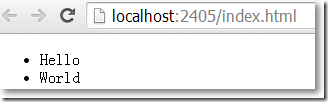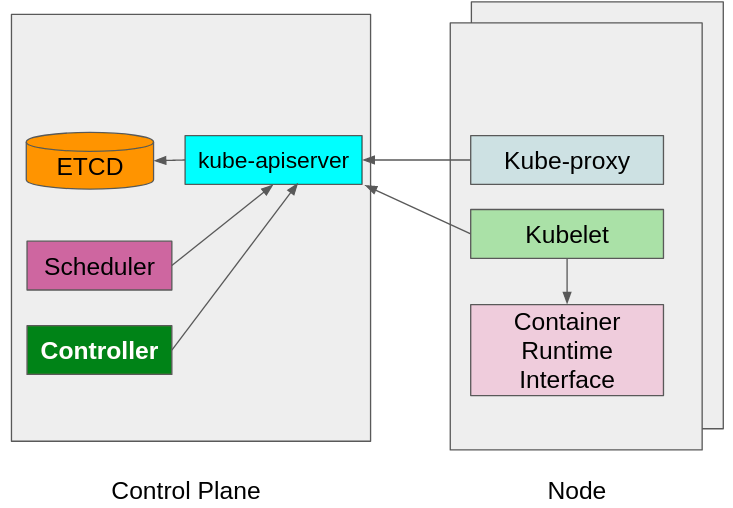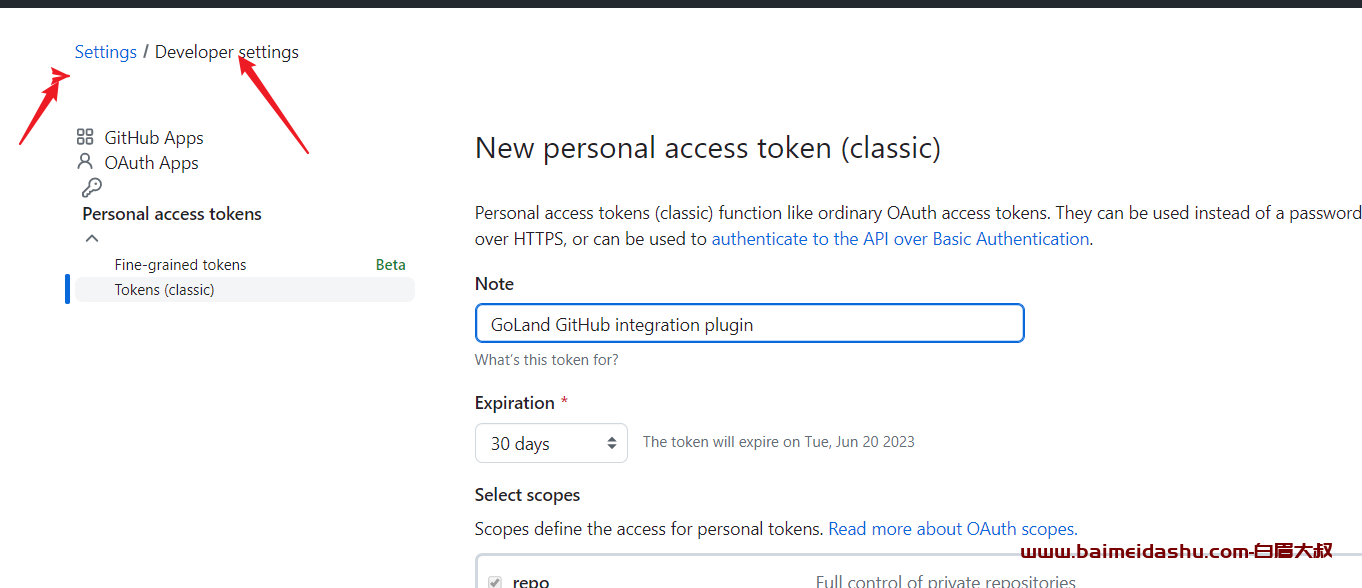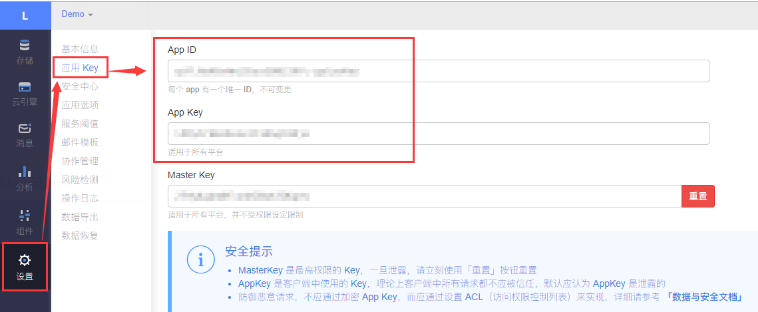# vscode 配置 golang 开发环境 {#vscode-配置-golang-开发环境}
本文讲述 vscode 如何配置 golang 开发环境。vscode 是主流的软件开发工具,而且免费。之前一直用破解的 goland, 但是受不了隔三差五地被封,无奈只能换到 vscode 的阵营,目前的感受是,除了没有像 goland 那样的图形化界面处理冲突之外,其它的功能还算友好。
# 1. 安装 vscode {#_1-安装-vscode}
从官网下载压缩包,解压后,直接运行目录中的 code 命令即可。
想快捷的使用 vscode 打开某一个项目,那么命令后跟上一个路径参数即可。
# 2. 安装 go 开发扩展 {#_2-安装-go-开发扩展}
扩展名称为:Go

# 3. 安装 go 开发工具包 {#_3-安装-go-开发工具包}
为我们提供诸如代码提示、代码自动补全等功能。
# 3.1 输入Ctrl+Shift+P后,弹出的界面中选择命令Go:Install/Update Tools并回车。 {#_3-1-输入ctrl-shift-p后-弹出的界面中选择命令go-install-update-tools并回车。}
# 3.2 全选所有工具,并按确定按钮 {#_3-2-全选所有工具-并按确定按钮}
# 4. 调试 {#_4-调试}
# 4.1 配置调试配置文件 {#_4-1-配置调试配置文件}
调试配置文件 launch.json 的内容修改如下即可:
{
// 使用 IntelliSense 了解相关属性。
// 悬停以查看现有属性的描述。
// 欲了解更多信息,请访问: https://go.microsoft.com/fwlink/?linkid=830387
"version": "0.2.0",
"configurations": [
{
"name": "Golang",
"type": "go",
"request": "launch",
"mode": "auto",
"program": "${fileDirname}",
"env": {},
"args": []
}
]
}
该配置文件中的重点是 type 参数,用该参数来识别当前项目的开发语言。
# 4.2 点击运行按钮即可断点调试 {#_4-2-点击运行按钮即可断点调试}
需要将 main.go 文件作为 vscode 的当前编辑文件才可以。否则无法调试。
 51工具盒子
51工具盒子